Pour répondre à une demande Camelot, ou ajouter un commentaire dans une demande existante, il faut modifier la demande dans Camelot.
- Si vous avez reçu un courriel, cliquer sur le numéro de la demande dans le courriel
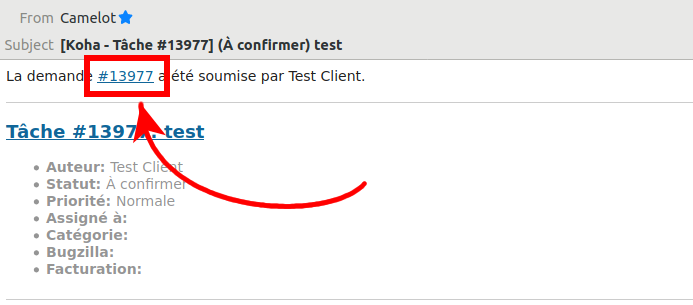
OU
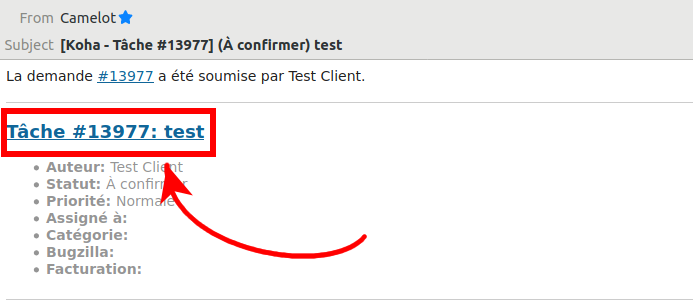
- Si vous ne passez pas par le courriel, vous devez aller dans Camelot > Projets > Nom du projet > Demandes et cliquer sur le sujet de la demande.
- Une fois dans Camelot, cliquer sur « Modifier » en haut à droite
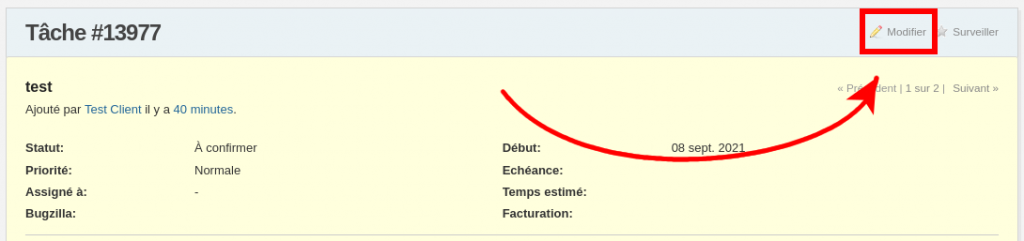
- Remplir le formulaire
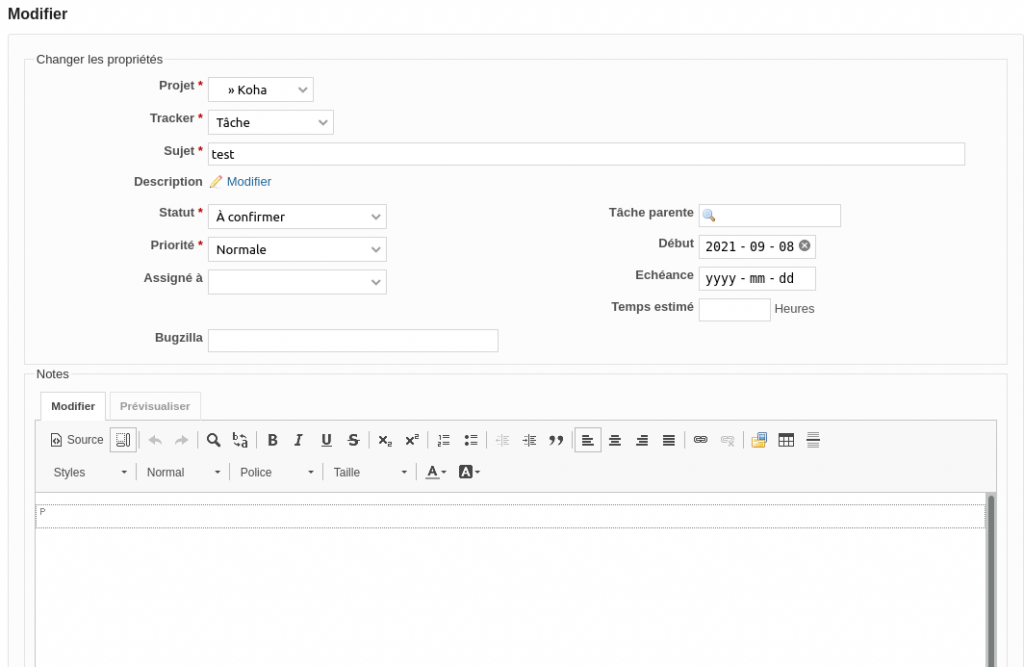
Vous ne devriez pas avoir à changer le projet, le tracker, le sujet ni la description d’une tâche déjà créée.
- Statut : changez le statut selon l’action requise suite à votre commentaire. Voir les définitions de chaque statut disponible.
- Priorité : en général, vous ne devriez pas avoir à changer la priorité d’une demande, mais si c’est nécessaire, vous pouvez le faire ici. Voir les définitions de chaque priorité.
- Assigné à : lorsque vous répondez à une demande, vous devez réassigner la demande à la personne qui vous a écrit ou posé une question.
Note
Si vous ne changez pas l’assignation, personne ne verra pas votre réponse.
- Notes : indiquez votre réponse dans le champ notes. Donnez le plus d’informations possible.
Note
Vous pouvez insérer des images directement dans le corps de votre texte pour appuyer vos propos, ou joindre un fichier, au besoin.
- Cliquer sur « Soumettre »
